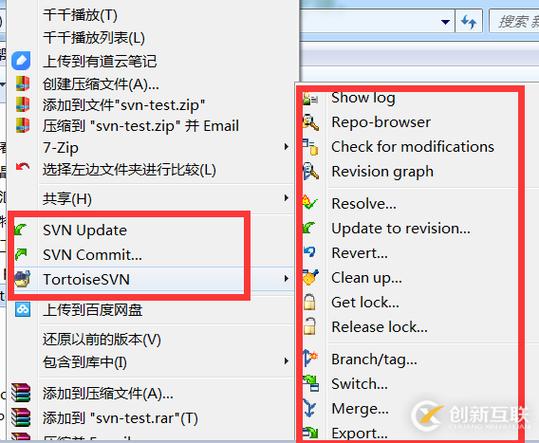Centos SVN客户端的安装与使用
一、安装SVN客户端
在centos系统中,Subversion(SVN)客户端通常包含在- subversion
sudo yum update
2. 安装Subversion
使用YUM安装- subversion
sudo yum install y subversion
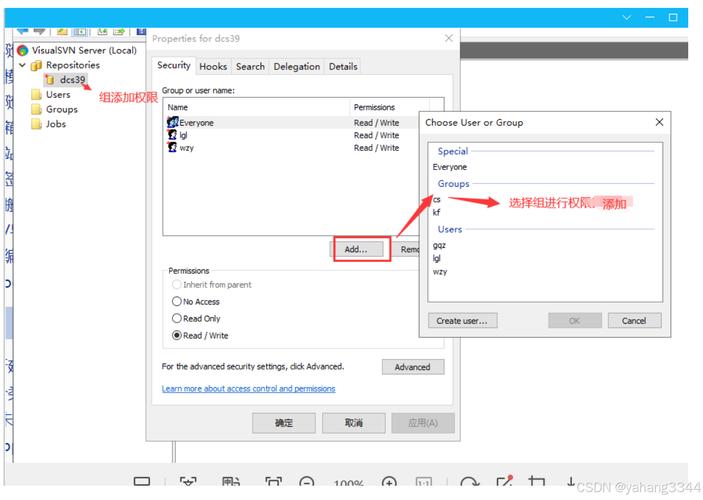
- 3. 验证安装
- 安装完成后,你可以通过输入以下命令来验证SVN是否已成功安装:
svn version
如果看到版本号信息,说明安装成功。 二、SVN基本使用方法 以下是一些基本的SVN使用方法和命令: 1. 检出(Checkout) 检出操作是将SVN仓库中的文件复制到本地工作目录,你可以使用命令(或简写为
- svn checkout
)来执行此操作。
- svn co
svn checkout http://svn.example.com/repos/project my_project
这条命令将仓库中的文件检出到本地的
- http://svn.example.com/repos/project
目录中。 2. 添加(Add) 如果你修改了文件或添加了新文件,你需要将它们添加到SVN的版本控制中,使用
- my_project
命令来实现这一点:
- svn add
svn add my_file.txt
3. 提交(Commit)
提交操作是将本地修改发送到SVN仓库,在提交之前,你可能需要编写一条提交信息来描述你所做的更改,使用- svn commit
svn commit m "Added my_file.txt"
m 选项后面跟着的是你的提交信息。
4. 更新(Update)
如果你正在与其他开发者共享一个仓库,并且他们提交了更改,你需要更新你的本地工作副本来获取这些更改,使用- svn update
svn update
5. 查看状态(Status)
使用- svn status
svn status
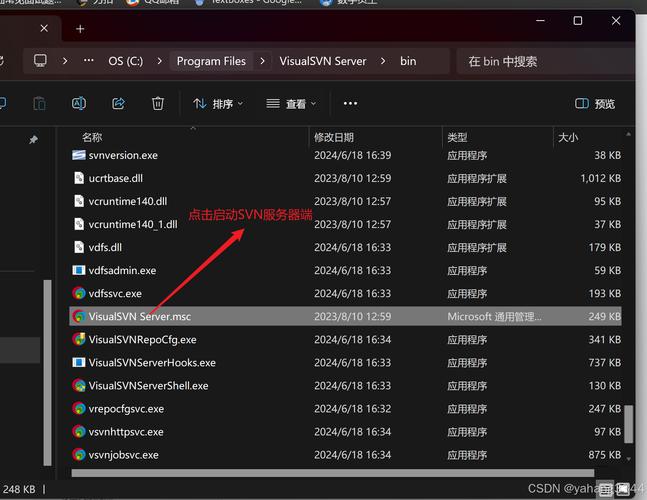
6. 查看日志(Log)
使用- svn log
svn log
7. 其他常用命令:撤销本地修改
- svn revert
:合并其他分支的更改
- svn merge
:查看本地修改与仓库之间的差异
- svn diff
:解决合并冲突 三、 本文介绍了在CentOS系统中安装SVN客户端的方法,并给出了一些基本的SVN使用方法,通过掌握这些命令,你可以有效地使用SVN来管理你的代码和文档,SVN的功能远不止这些,你可以通过查阅官方文档或相关书籍来深入了解它的更多高级功能。
- svn resolve